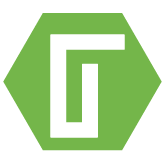⇡#Введение
Так что это такое — дисплей или планшет? Скорее дисплей, потому что работать автономно ViewSonic VSD220 не умеет. Но внутри этого дисплея спрятано много интересного. Сердцем системы является двухъядерный ARM-процессор с тактовой частотой 1 ГГц — OMAP 4430 от фирмы Texas Instruments. При этом объем оперативной памяти составляет 1 Гбайт. Встроенной памяти 8 Гбайт, ее можно увеличить еще на 32 Гбайт за счет карт памяти. Для подключения к Cети есть как проводной вариант — Ethernet с пропускной способностью 100 Мбит/с, так и беспроводной — Wi-Fi. Кроме того, специально для мобильных устройств в модели предусмотрен еще и Bluetooth версии 2.1. Ну и куда же без USB: есть два обычных разъема и один в исполнении micro.
Также в наличии веб-камера с разрешением 1,3 Мп и встроенный микрофон, пара маленьких динамиков и разъем для наушников. Дисплей сенсорный, он умеет распознавать два касания одновременно. А управляет всем этим «железом» Android 4.0 Ice Cream Sandwich.
Маркетологи компании не скрывают, что устройство в первую очередь предназначено для таких задач, как просмотр интернет-страниц, общение с друзьями через Сеть, воспроизведение фильмов и музыки — то есть больше для развлечений. Однако на VSD220 в теории можно и документы редактировать.
Помимо прочего, монитор, разумеется, умеет работать монитором. Для этого в нем предусмотрен порт micro HDMI. Правда, похвастаться ему особенно нечем: изображение формирует 21,5-дюймовая TN-матрица с разрешением 1920х1080 точек. Зато поддерживается сенсорный ввод. Нужен он тоже в основном для развлечения: порисовать, панорамы руками сводить. Пригоден ли монитор для чего-то серьезного — надо разбираться. Здесь появляются достаточно серьезные требования к точности цветопередачи, углам обзора и так далее.
Технические характеристики
| ViewSonic VSD220 | |
|---|---|
| Экран | |
| Длина диагонали, дюймов | 21,5 |
| Соотношение сторон | 16:9 |
| Покрытие | Глянцевое |
| Стандартное разрешение, пикселей | 1920х1080 |
| PPI | 102,5 |
| Параметры изображения | |
| Тип матрицы | TN |
| Тип подсветки | LED |
| Макс. яркость, кд/м2 | 250 |
| Контрастность статическая | 1000:1 |
| Количество отображаемых цветов | 16,7 млн |
| Частота горизонтальной развёртки, кГц | Н.д. |
| Частота вертикальной развёртки, Гц | Н.д. |
| Время отклика BtW, мс | Н.д. |
| Время отклика GtG, мс | 5 |
| Максимальные углы обзора по горизонтали/вертикали, ° | 170/160 |
| Разъемы | |
| Видеовходы | 1 х micro HDMI |
| Дополнительные порты | 1 x Ethernet, 3 x USB 2.0, 1 х Audio Out |
| Встроенные колонки: число х мощность, Вт | 2×1,5 Вт |
| Физические параметры | |
| Регулировка положения экрана | Угол наклона |
| VESA-крепление: размеры (мм) | 100×100 |
| Крепление для замка Kensington | Да |
| Блок питания | Внешний |
| Макс. потребляемая мощность: в работе / в режиме ожидания (Вт) | 40/- |
| Габаритные размеры (с подставкой): ДхВхГ, мм | 512,8x353x21,9 |
| Габаритные размеры (без подставки): ДхВхГ, мм | — |
| Масса нетто (с подставкой), кг | 4,8 |
| Масса нетто (без подставки), кг | — |
| Гарантийный срок, лет | 2 |
| Цена, руб. | Нет данных |
Поскольку в нашем распоряжении не обычный монитор, а весьма интересный сплав двух устройств, то и сравнение с одноклассниками придется проводить как для дисплея, так и для планшета. С точки зрения устройства как монитора все достаточно тривиально. TN-матрица, диагональ 21,5 дюйма, разрешение 1920х1080. Заявленная яркость экрана составляет 250 кд/м2, а контрастность — 1000:1. Все это — средние показатели в классе.
Набор видеовходов совсем небогат: только цифровой micro HDMI. В принципе, через переходники можно подключиться даже к аналоговым интерфейсам, однако, на наш взгляд, более разумным было бы наличие дополнительного разъема DVI-D. В однозначные плюсы записываем наличие трех USB-портов и двух встроенных громкоговорителей, мощностью по 1,5 Вт каждый.
Стоит отметить возможность не только настольного, но и настенного размещения модели. Для этого подойдет любой стандартный кронштейн VESA. Блок питания, к сожалению, внешний. Энергопотребление модели с учетом технологии подсветки и размера диагонали экрана высоковато. С другой стороны, дополнительная мощность требуется для питания «продвинутой» начинки в виде двухъядерного процессора.
Что касается конфигурации устройства как планшета, то и здесь наш сегодняшний гость не может похвастаться самой современной начинкой. Двухъядерный OMAP 4430 представляет прошлое, четвертое поколение процессоров фирмы Texas Instruments. Пусть он с успехом используется во множестве мобильных устройств, однако здесь хотелось бы видеть что-нибудь посвежее. Особенно грустно становится, когда вспоминаешь про высокое разрешение экрана — вряд ли старик 4430 его потянет. На остальном тоже сэкономили: всего 8 Гбайт встроенной памяти, распознавание лишь двух одновременных касаний. Зато можно сказать спасибо за Ethernet.
⇡#Методика тестирования
Тестирование мониторов в лаборатории 3DNews проводится с помощью колориметра Spyder4. Оборудование любезно предоставлено редакции компанией «Графитек». Для большинства измерений используется ПО Spyder4Elite для ОС Windows (версия на момент данного тестирования — 4.5.4).
В настоящий момент для измерения в тестовой лаборатории 3DNews доступны следующие параметры изображения:
- яркость черного и белого поля;
- контрастность;
- яркость белого поля при различных значениях настроек яркости дисплея;
- гамма-кривая белого цвета;
- цветовая температура белого поля при различных значениях яркости видеосигнала;
- хроматические координаты белой точки и базовых цветов;
- цветовой охват;
- ΔE — мера точности цветопередачи;
- равномерность подсветки экрана.
Android
Устройство работает под управлением Android 4.0.4, начинка по нынешним меркам достаточно скромная – двухъядерный процессор TI OMAP 4430, 1 ГГц, GPU PowerVR SGX540, RAM 1 ГБ, внутренняя память 8 ГБ (из них пользователю доступно чуть более 5 ГБ) с возможностью расширения с помощью карт micro-SD. Здесь используется полноценная, не урезанная версия Android – с возможностью синхронизации с Google-аккаунтом, доступом в Google Play и т.д.
Достаточно слабый по нынешним меркам процессор вкупе с высоким, как для Android, разрешением приводит к тому, что интерфейс устройства работает не так плавно, как этого бы хотелось пользователю – операции вроде перехода между экранами, вызова списка приложений и возврата на домашний экран, прорисовки окна с большим количеством элементов и т.д., то и дело выполняются с заметным притормаживанием. При этом производительность в играх не самая худшая – на ViewSonic VSD220 без особых проблем запустились не только вездесущие Angry Birds, но и заметно более «тяжелый» шутер Dead Trigger, причем «бегал» он достаточно шустро. При просмотре видео в разрешении FullHD в плеере MX Player наблюдались ощутимые притормаживания при использовании программного декодера, однако после переключения на аппаратный ситуация исправилась, видео проигрывалось плавно и без заиканий. К сожалению, вышедший на днях медиацентр XBMC на мониторе откровенно притормаживал даже при обычном переключении между окнами своего интерфейса.
В синтетических тестах монитор также показал невысокие результаты: 4851 балл в AnTuTu Benchmark и 1957 баллов в Quadrant (что ставит его между смартфонами Samsung Nexus S и LG Optimus 2X).
Сенсор в этом мониторе оптический, отслеживающий одновременно не более двух касаний. На практике оказалось, что и с двумя бывают проблемы – если изменение масштаба отрабатывает без проблем, то уже вращение карты, например, в Google Maps превращается в слабо контролируемый процесс (карта может вращаться в обратном направлении, изменять масштаб и т.д.).
⇡#Упаковка, комплект поставки
Упаковка монитора небольшая, но увесистая. Дизайнеры компании представили что-то среднее между обычным оформлением и полноцветными принтами, разбавив черно-белое изображение красным цветом. На верхней грани присутствует удобная ручка для переноски.
ViewSonic VSD220 — упаковка
Кроме самого монитора, в коробке находятся следующие аксессуары:
- кабель HDMI to micro HDMI;
- кабель USB to micro USB;
- кабель питания;
- кабель питания английского стандарта;
- внешний блок питания;
- краткое руководство по установке.
ViewSonic VSD220 — комплект поставки
Комплектация довольно скромная, однако для качественной передачи видеосигнала высокого разрешения здесь есть все необходимое. Стоит отметить, что с кратким руководством по установке возник небольшой, но досадный курьез: Quick Start Guide был переведен на русский как «Быстро направляющий выступ старта», притом что весь остальной текст написан совершенно корректно. Привет автоматическим переводчикам.
Обычно мониторы поставляются разобранными на две или три части, и пользователю необходимо собрать все это в единое устройство. Однако конструкция сенсорных дисплеев обычно напоминает фоторамку со складной опорой, как, например, было с моделью iiyama ProLite T2451MTS. В данном случае инженеры компании решили не изобретать велосипед, поэтому пользователю нужно все лишь достать монитор из коробки и установить опору в наиболее комфортное положение, после чего можно смело приступать к работе.
⇡#Настройки
На наш взгляд, назвать меню тот раздел, который отвечает за настройку параметров монитора, достаточно сложно. Вызывается он сенсорной клавишей OSD в левой нижней части экрана, когда пользователь находится в операционной системе Android, или нажатием на кнопку включения в течение двух-трех секунд, если устройство работает в режиме монитора.
Из всех настроек — регулировка громкости, яркости и контрастности. А на темно-серой полосе в нижней части окна расположены кнопки включения режима обработки звука SRS 3D Technology, переключения между операционной системой и монитором, а также сброса всех настроек до заводского уровня.
![]()
Как вы уже догадались, никаких предустановок обработки изображения в мониторе нет. Пользователю доступны только регулировки яркости и контраста, поэтому нам придется исследовать их сочетания. На первом этапе мы выясним, какой вариант настройки демонстрирует наиболее высокие результаты, а затем будем использовать его для дальнейшего исследования монитора и, возможно, для проведения калибровки. На втором этапе мы постараемся выжать максимум яркости, контрастности и точности цветопередачи, а затем — проведем сравнительный анализ начальных и получившихся результатов и сделаем вывод об эффективности процесса приведения параметров изображения к стандарту. Ну что же, приступим.
Монитор
ViewSonic VSD220 использует 22-дюймовую TN-панель с White-LED подсветкой (видимая диагональ 21.5″), с соотношением сторон 16:9 и «родным» разрешением 1920х1080 точек. Время отклика, по словам производителя, составляет 5 мс.
Для подключения к ПК используется порт microHDMI, что создает определенные неудобства – нужен кабель HDMI-microHDMI, а в случае отсутствия такого выхода на видеокарте – еще и переходник HDMI-DVI. Никаких настроек в режиме HDMI-подключения у монитора нет – чтобы отрегулировать яркость/контрастность, нужно переключаться в Android, где эти параметры доступны в меню OSD. Кроме того, при подключении к компьютеру по HDMI встроенная в монитор веб-камера не работает – она предназначена для использования только в Android-режиме.
Без каких-либо регулировок и настроек (не считая яркости и контрастности), а также набора предустановленных режимов сложно говорить о качестве изображения монитора – пользователю, по сути, доступны только заводские настройки. В них мы наблюдаем достаточно ровный график цветовой температуры, который оказывается лишь чуть выше стандартного значения в 6500K. А вот с поведением кривой гаммы все не так радужно – этот параметр у монитора значительно занижен, особенно в темных областях, что приводит к заметной общей блеклости картинки. Регулировка контраста влияет на поведение кривой в светлых областях – сначала она постепенно поднимается, в районе 80% контраста достигает максимума (превышая стандартное значение 2.2, что приводит к потере деталей на свету), а при дальнейшем повышении контраста, до 90-100%, резко падает. В итоге этот параметр лучше всего установить в значение 70-80% — в таком случае изображение хоть и будет блеклым, но в целом без особых искажений или потерь деталей в полутонах.
Цветовой охват, график цветовой температуры и кривая гаммы по шкале яркости:
Среднее значение максимальной яркости монитора при измерении по 35 точкам составило 220 кд/м² (разница между минимальным и максимальным значением была около 40 кд/м², что достаточно неплохо). Наиболее ярким участком была центральная область экрана, наименее яркими – углы. Минимальная яркость у ViewSonic VSD220 очень низкая, всего 3 кд/м².
Дизайн
ViewSonic VSD220 крайне напоминает обычный моноблочный ПК. Подставка отсутствует, в качестве опоры выступает нижняя грань монитора, с задней стороны устройство поддерживается ножкой из пластика. Можно отрегулировать угол наклона от 15 до 70 °, благодаря чему устройство легко превращается из обычного монитора в большой планшет и обратно. Однако не предусмотрена регулировка высоты, в связи с чем расположение экрана некоторым пользователям может показаться неудобным, похожим больше на дисплей ноутбука нежели на обычный настольный монитор.
Глянцевую переднюю панель сверху дополняет 1.2-мегапиксельная веб-камера, а снизу — кнопка включения и встроенные динамики. Стоит отметить, что кнопка включения в ViewSonic VSD220 работает по аналогии с кнопкой у планшета на Android. В отличие от стандартной кнопки включения мониторов, при выборе режима «Android» эта кнопка ViewSonic VSD220 активирует спящий режим при коротком нажатии на нее, а при долгом — меню выключения монитора. В режиме «монитор» при долгом нажатии на кнопку включения вызывается меню системы с опцией переключения устройства в Android-окружение.
Для подключения периферийных устройств на правой панели ViewSonic VSD220 сбоку размещаются 2 USB-порта, для подключения к ПК в режиме монитора с сенсорным вводом — порт micro-USB на левой панели, где также располагается выход на наушники. Повернув монитор задней стороной, мы увидим, что производитель позаботился и о возможности крепления на стену (при условии отсоединенной ножки). В нижней части устройства, прикрытые малоприметной крышкой, располагаются порт Ethernet, micro-HDMI вход, разъем питания и слот для карт micro-SD. Из-за отсутствия встроенного аккумулятора, монитор работает исключительно от электрической сети — для этого в крышке отсека устройства располагается специальное отверстие, сквозь которое будет проходить кабель питания или HDMI.
Подводим итоги
Проанализировав основные характеристики ViewSonic VSD220, мы пришли к выводу, что новинка эта довольно специфичная. С ролью моноблока ViewSonic VSD220 не справляется, так как Android все же не отвечает множеству требований, предъявляемым к подобным устройствам. В качестве настольного монитора использовать VSD220 можно, но возникает несколько недоразумений. Во-первых, будучи подключенным к ПК с ОС Windows 8, этот сенсорный монитор немногим сможет расширить функциональность компьютера и повысить качество вашей работы своим Android. Во-вторых, цена монитора, заметно превышающая цены на 22-дюймовые TN-мониторы, для многих пользователей станет неоправданной.
Что касается плюсов нового устройства, то стоит отметить его способность выступать для презентаций, однако эта характеристика вряд ли заинтересует домашнего пользователя устройства.
Преимущества:
- Экран большого размера с сенсорным управлением
- ОС Android ICS
Недостатки:
- Недостаточная производительность в Android
- Сенсор работает только по 2-м касаниям
- Высокая цена
Итоги
ViewSonic VSD220 – вещь очень специфическая. Использовать его в качестве моноблока не получится, все же Android в роли десктопной системы выглядит, мягко говоря, не оптимальным вариантом. Использовать VSD220 как обычный настольный монитор с сенсорным управлением, подключенный к ПК с Windows 8 (и заодно получить дополнительную функциональность в виде стоящей тут же на столе системы Android) – можно, но все зависит от того, насколько вам нужен Android в качестве второй ОС, поскольку стоимость монитора достаточно высока как для 22-дюймовой модели на TN-матрице. В чем он однозначно выглядит в выигрышном свете, так это в качестве презентационного устройства, однако этот вариант использования, разумеется, малоинтересен для обычного домашнего пользователя.
Продукт предоставлен представительством Viewsonic в Украине.
| ViewSonic VSD220Уведомить о появлении в продаже | |
| Тип | Компьютер (моноблок) |
| Чипсет | — |
| Тип процессора | TI OMAP 4430 |
| Частота, GHz | 1 |
| Количество ядер | 2 |
| Android 4.0 | |
| Объем оперативной памяти, GB | 1 |
| Стандарт | DDR2 |
| Объем SSD, GB | 8 (eMMC4.4) |
| Графический чипсет | интегрированный |
| Звуковой контроллер | интегрированный |
| Внешние порты | 2xUSB, 1xmicroUSB, micro HDMI, headphone jack |
| Картридер | microSD |
| Сетевой адаптер | 10/100 |
| Мощность БП, ВА/Вт | 40 |
| Дополнительно | Wi-Fi 802.11 b/g/n, Bluetooth V2.1, 21.5″ TFT LED сенсорный экран(1920×1080), веб-камера 1.3MP |
⇡#Выводы
Cкладывается ощущение, что довесок в ViewSonic VSD220 — это именно использование гибрида в качестве компьютерного дисплея. Судите сами: TN-матрица, небольшая яркость и контрастность, невысокая точность отображения отдельных оттенков, довольно сильная неравномерность подсветки, скудное меню настройки изображения и весьма скромная комплектация. В тенях присутствует заметный в темноте фиолетовый оттенок. Углы обзора даже в спецификациях выглядят совсем не впечатляюще, что уж говорить о реальной работе. Особенно сильные искажения контраста заметны в горизонтальном положении, которое может быть весьма востребовано для работы, так как не приходится держать руки на весу. Встает большой вопрос об использовании по прямому назначению, ведь за 14 000 рублей выбор гораздо более качественных мониторов с большей диагональю весьма значителен.
Что касается сенсорного ввода, то с ним проблем нет, но отсутствие чувствительного к силе нажатия сенсорного слоя и слабенькая картинка не позволяют использовать ViewSonic VSD220 в дизайнерском деле. Это вам не Cintiq от WACOM. Как планшет устройство тоже выглядит странно — без аккумулятора и с диагональю 22 дюйма. Любой 10-дюймовый планшет удобнее, а полноценный компьютер из такого гибрида не получается — мощности не хватает.
Возможно, устройства, подобные ViewSonic VSD220, будут органично выглядеть в каком-нибудь выставочном зале, в аэропорту, на вокзале или в других публичных местах, где людям требуется доступ в Интернет для получения тех или иных сведений. Но для дома или для офиса — не вариант.
Преимущества:
- независимость от вычислительного средства;
- Android 4.0;
- хорошая цветопередача после калибровки.
Недостатки:
- нет запаса по яркости и контрасту;
- сильная неравномерность подсветки;
- небогатое меню;
- внешний блок питания.
С файлового сервера 3DNews можно скачать цветовые профили №1 и №2 для этого монитора, предназначенные для использования с настройками, которые описаны в разделе .
Редакция 3DNews благодарит компанию «Графитек» за предоставленный в распоряжение нашей лаборатории колориметр Spyder4 Elite.